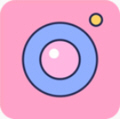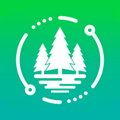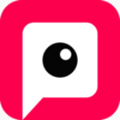win10平板模式触屏如何开启?win10平板模式触屏开启的详细教程
作者:佚名 来源:91下载站 时间:2021-03-15 15:58
有很多的小伙伴都知道win10是有很多的功能和模式可以开启的,例如win10的平板模式的时候,需要外设来实现对电脑的控制,如果我们自己的win10电脑有触屏的功能则可以使用这个功能。默认情况下,win10平板模式是没有开启触屏的,需要我们手动开启,那么该怎么开启呢?下面小编就来跟大家分享一下这个问题的解决方法,感兴趣的小伙伴千万不要错过了哟!
win10平板模式怎么触屏:
1、打开设置界面,打开设置界面的方式有两种:
(1)、点击右下角的通知栏图标-打开。
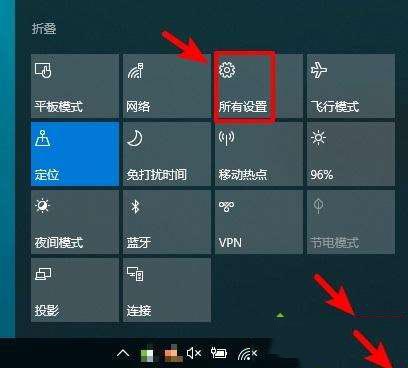
(2)、点击Win键,找到设置。
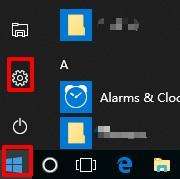
2、进入设置界面-点击设备-设备设置。
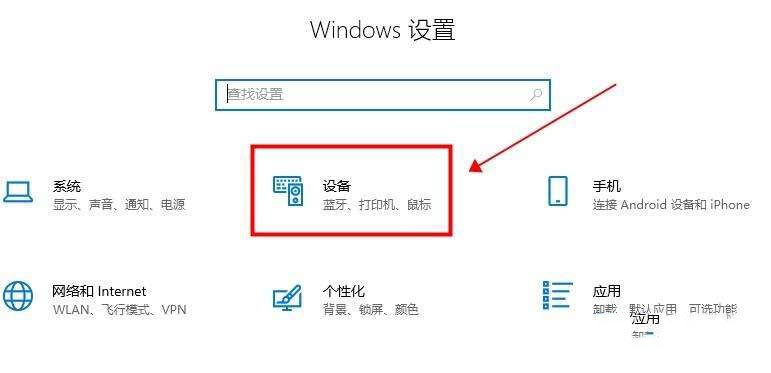
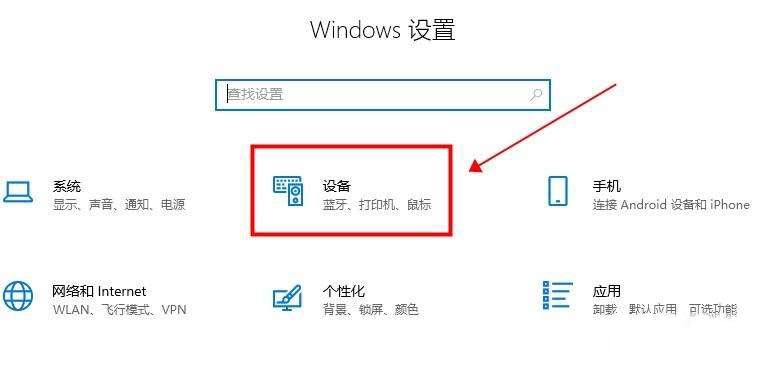
3、进入设备设置后,点击左侧的鼠标和触摸板。
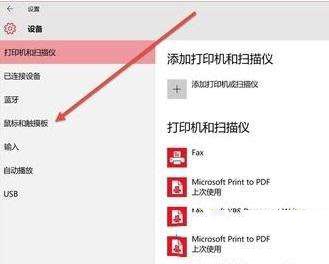
4、点击后,很明显的会看到触摸板的设置开关,在这里可以设置开启和关闭win10的触摸板。

以上内容便是小编为大家带来的关于win10平板模式触屏如何开启的开启方法,希望以上内容对各位小伙伴有所帮助,还有更多精彩内容,敬请关注91主题之家。